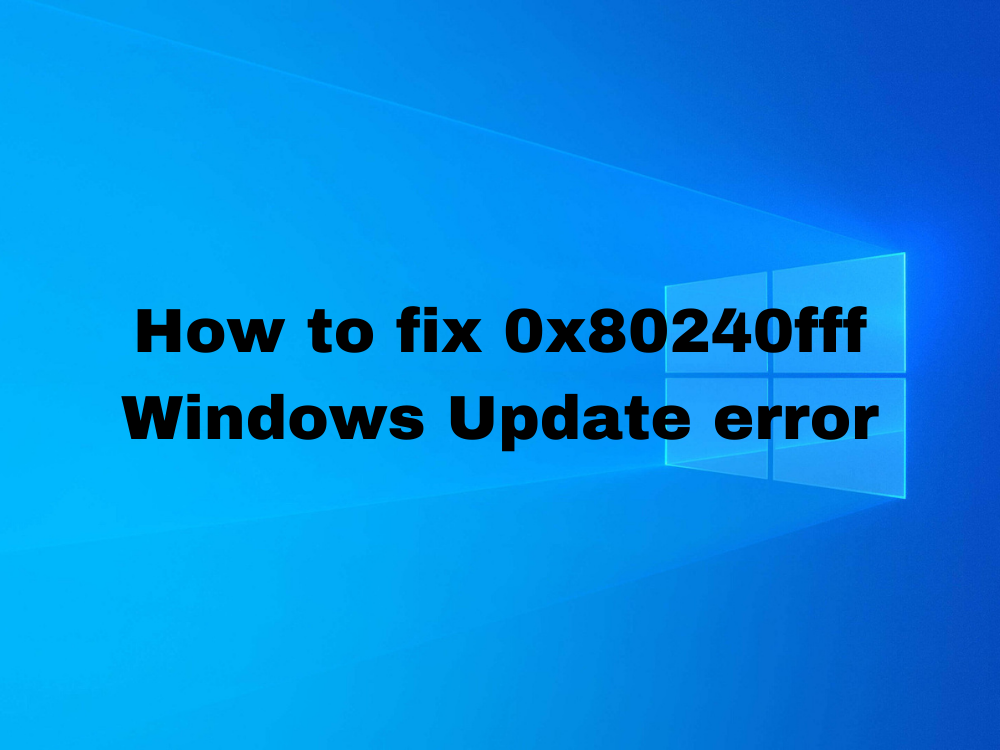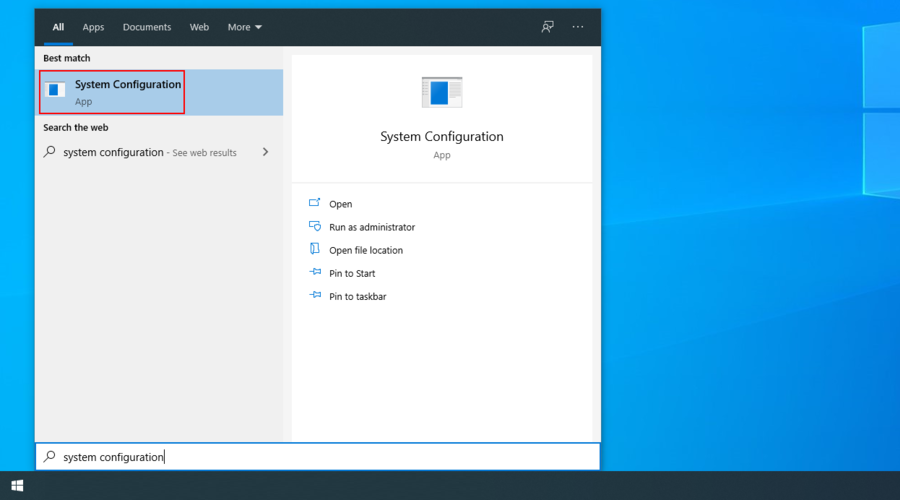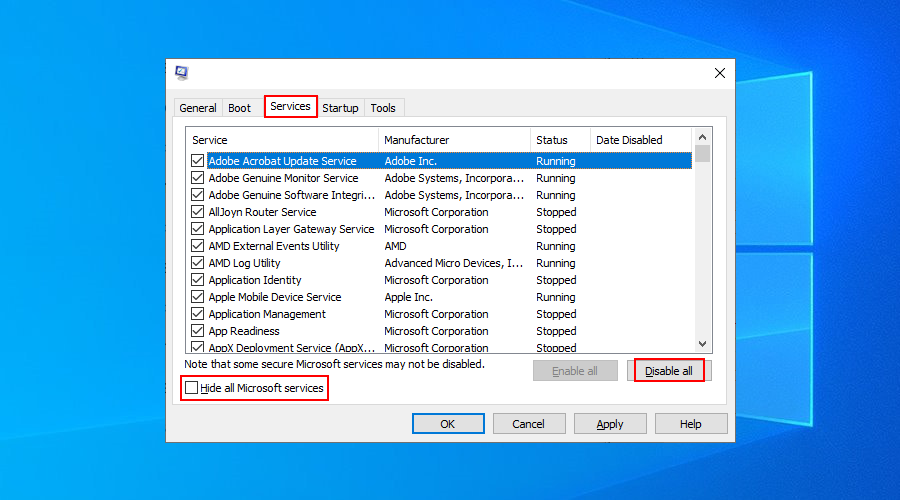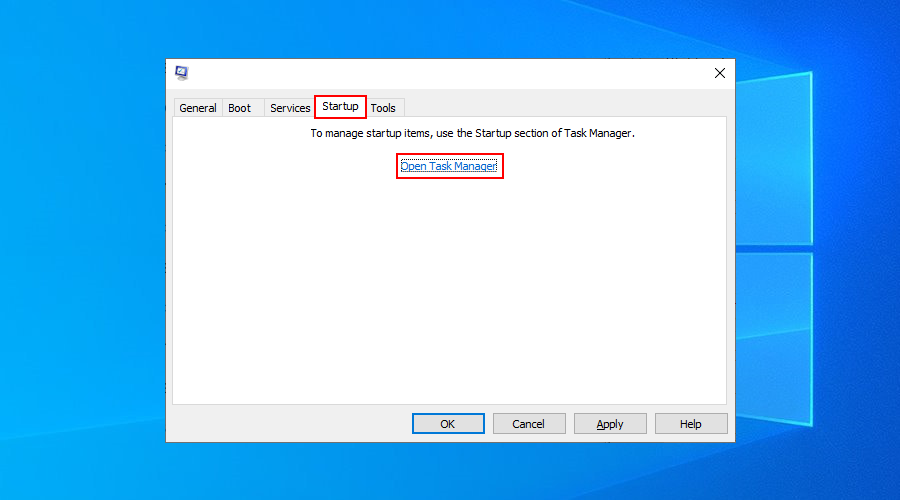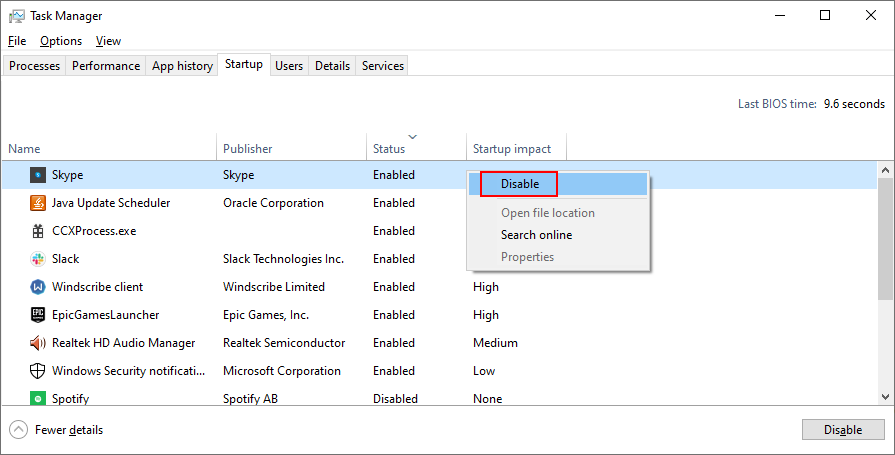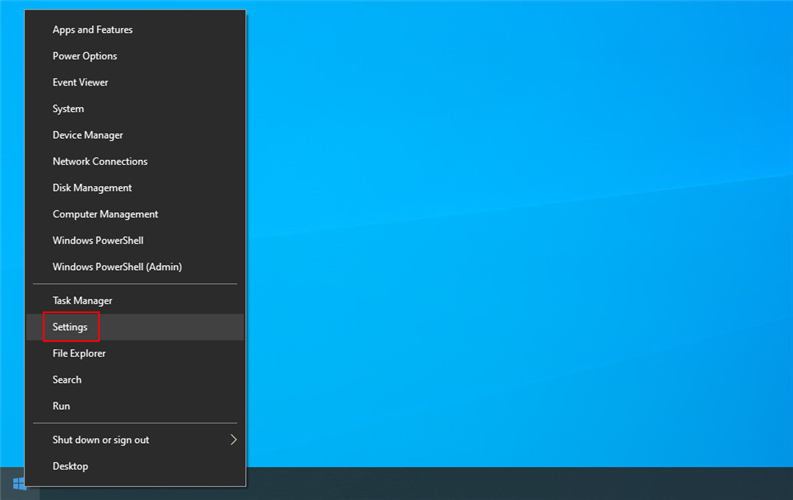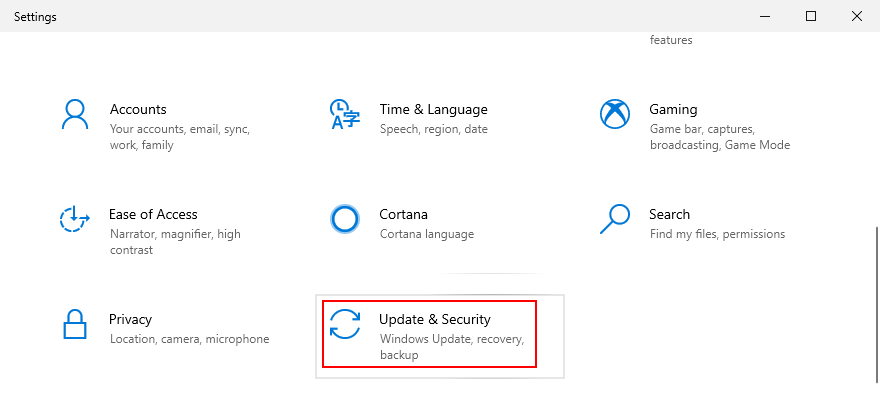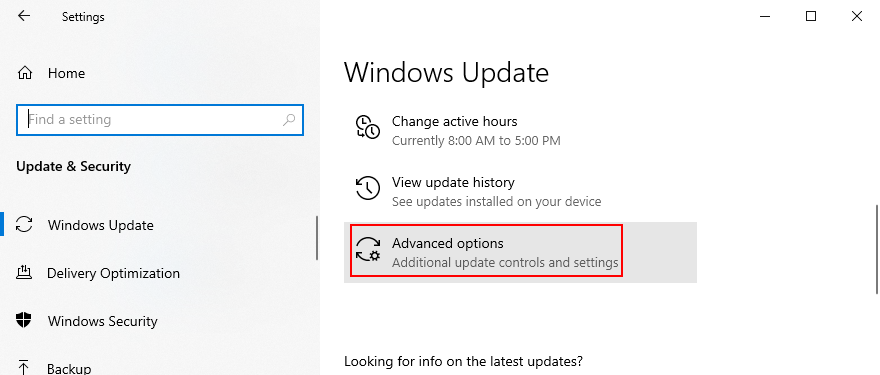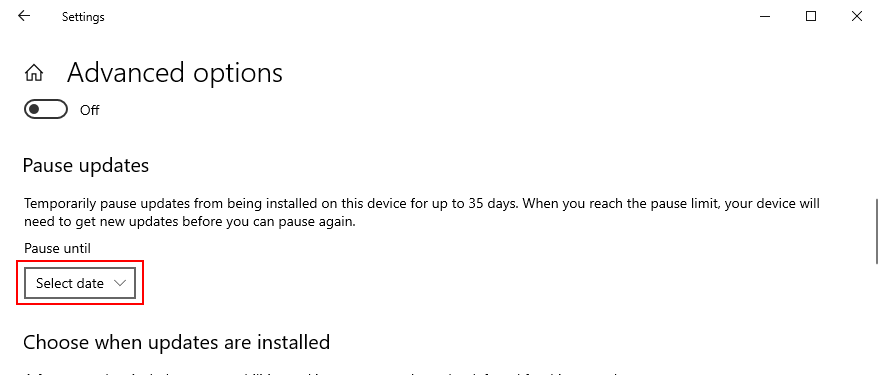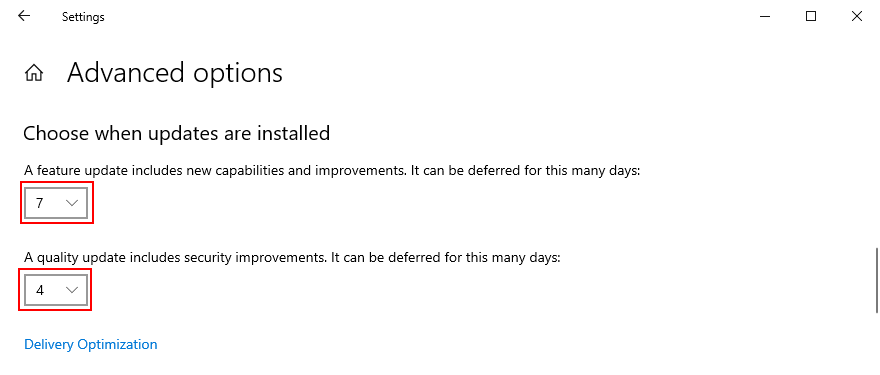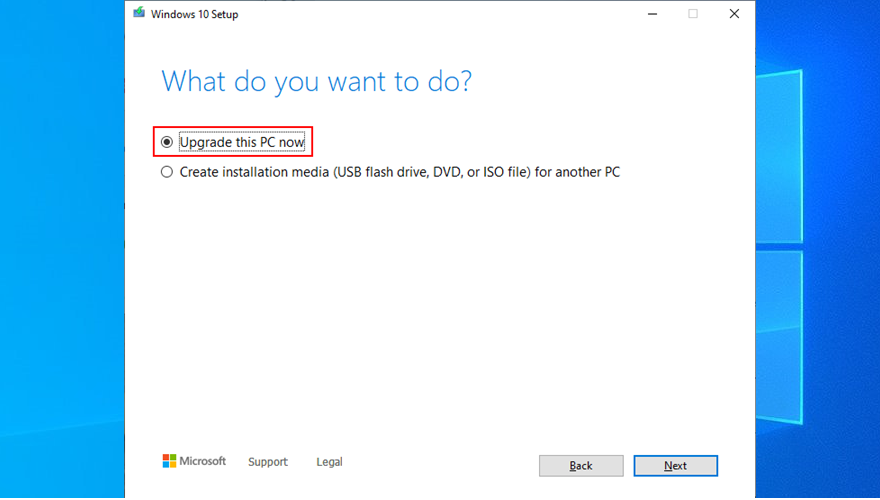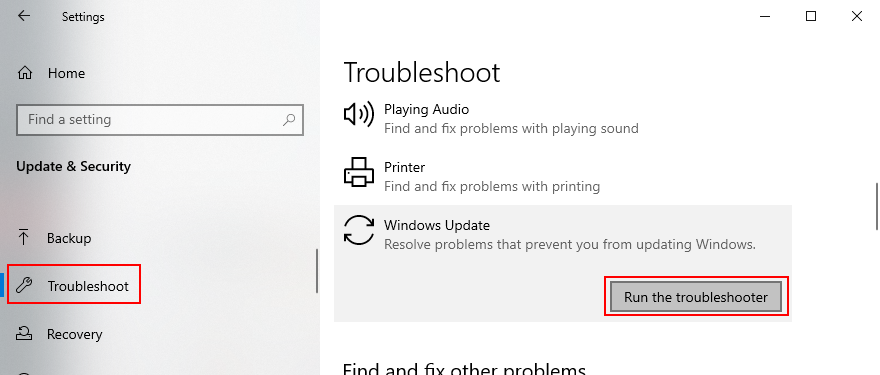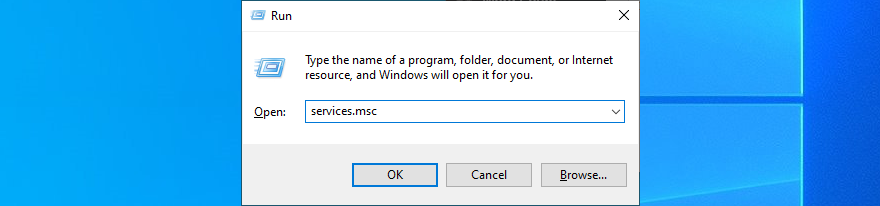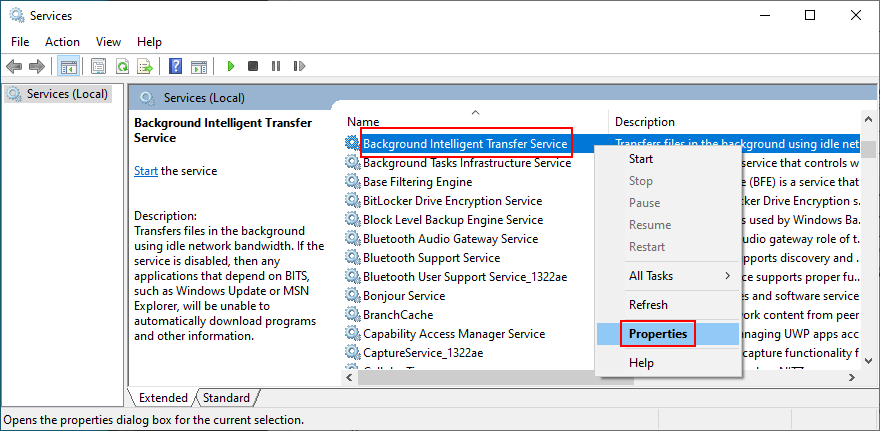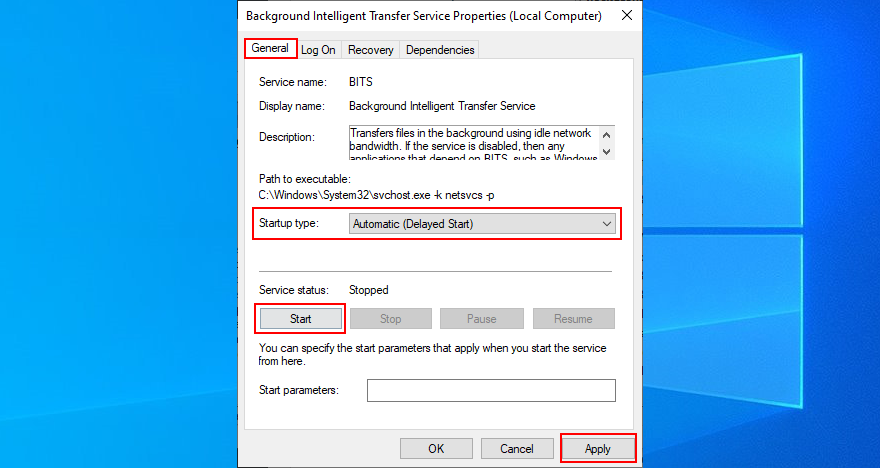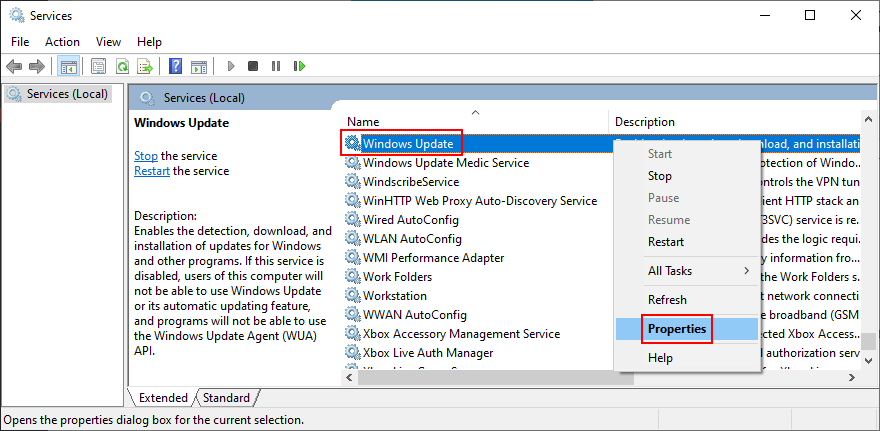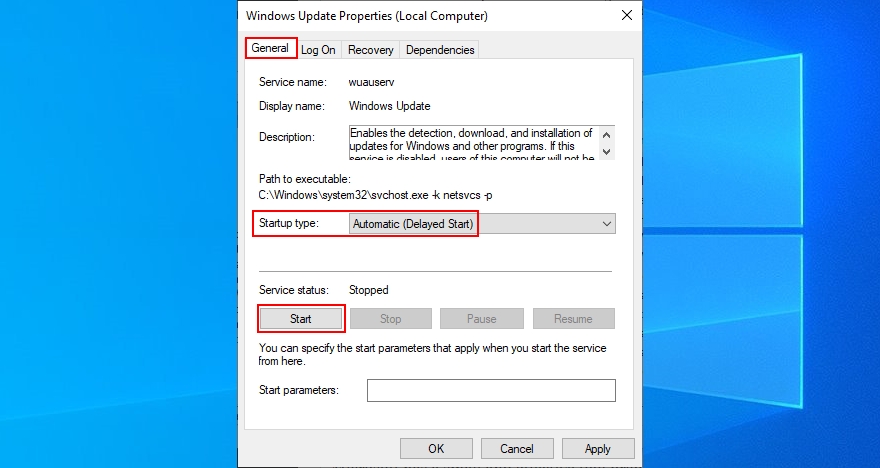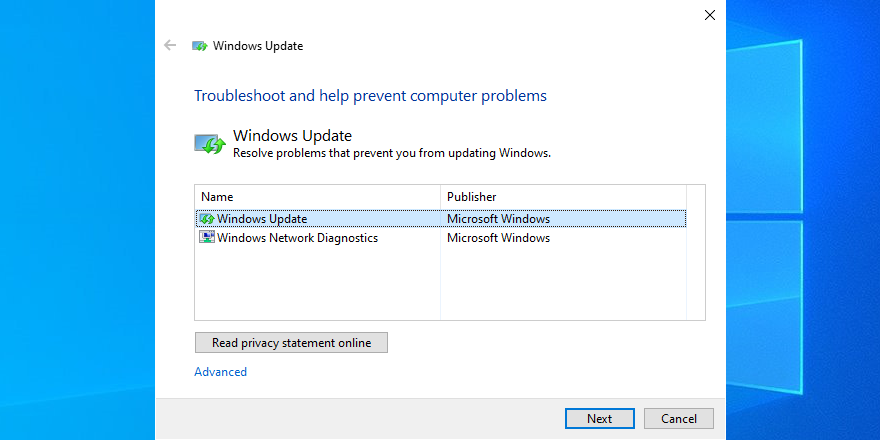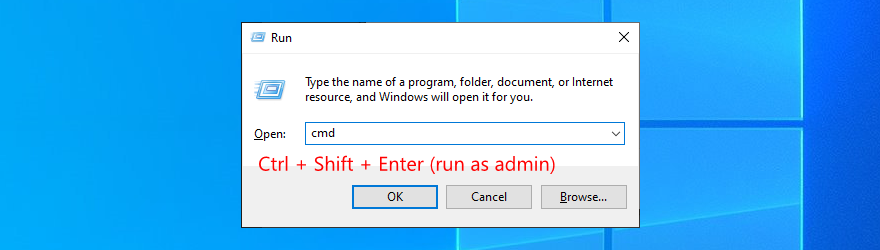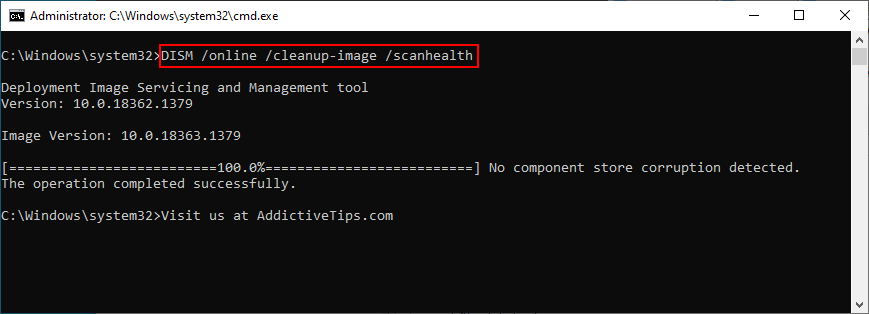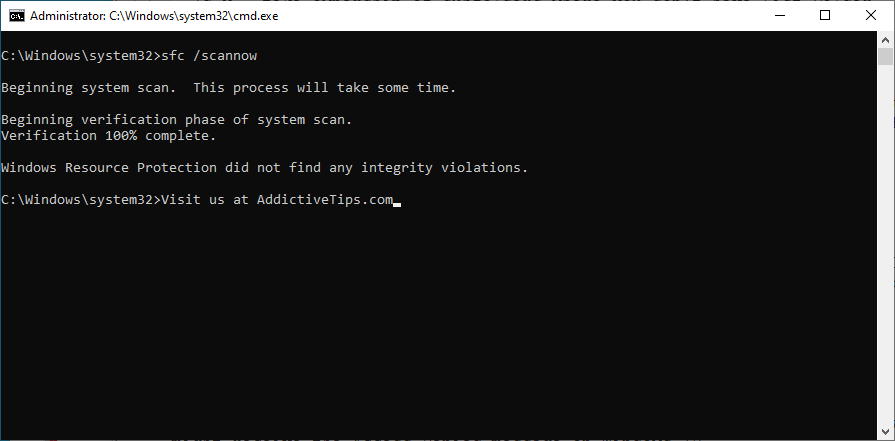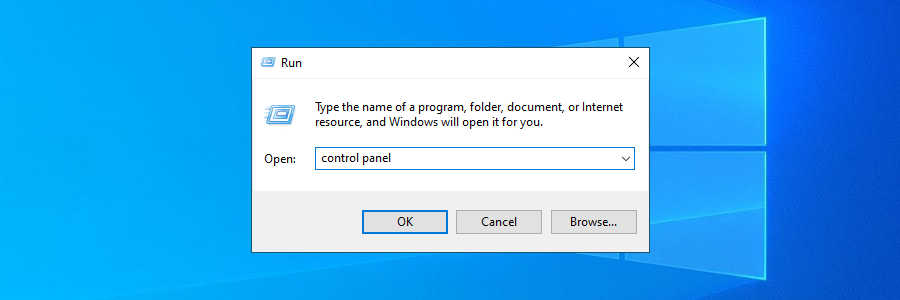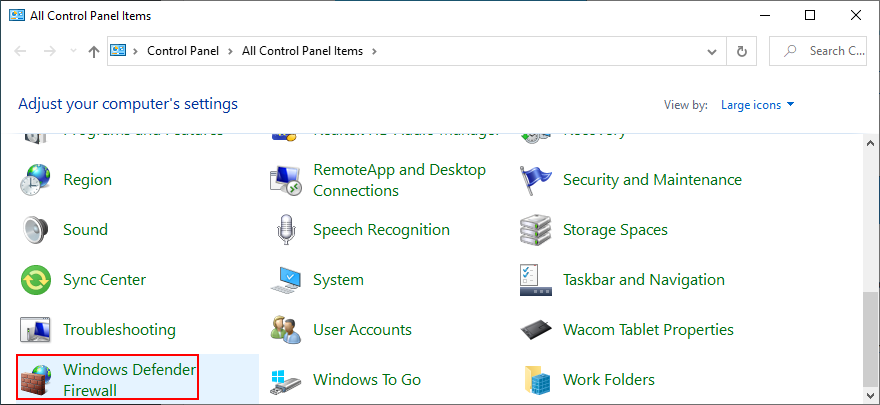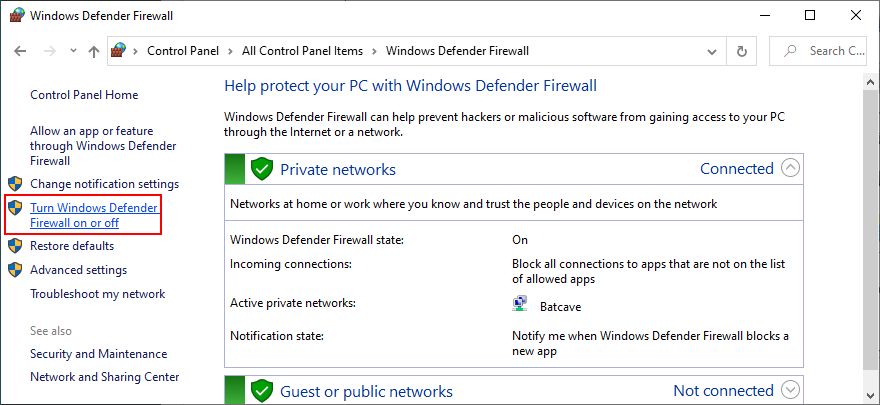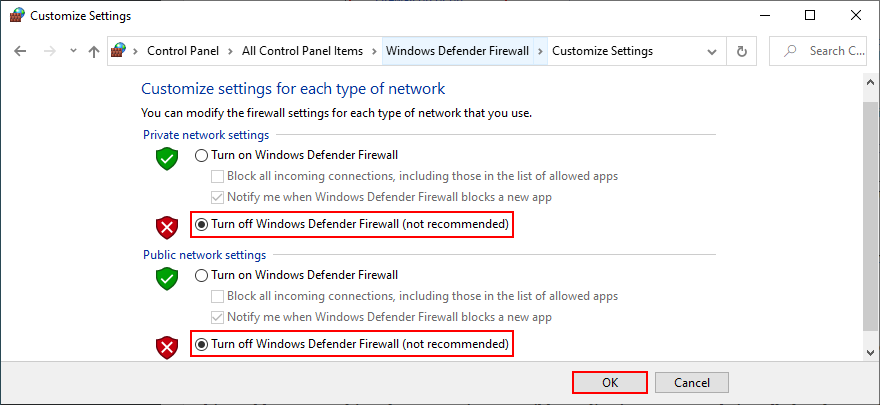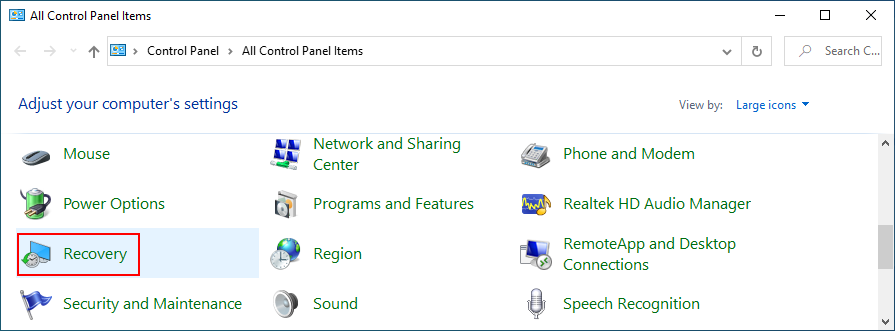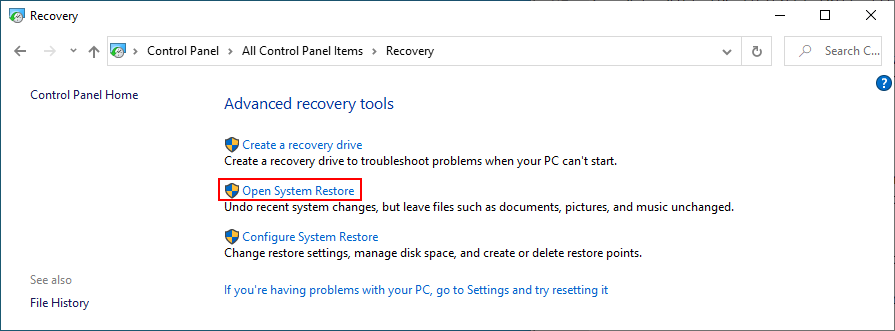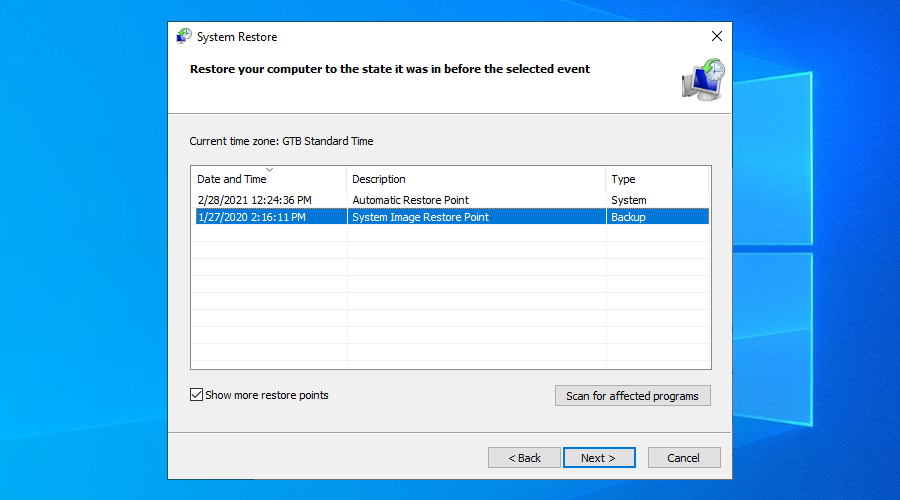Berjuta-juta pengguna Windows menghadapi kod ralat setiap hari. Mereka menghalang PC dan komputer riba daripada berjalan dengan betul dan mesti diperbaiki secepat mungkin.
0x80240fff ialah contoh yang baik. Ia adalah kod ralat yang membelenggu pengguna yang cuba menaik taraf kepada Windows 10 daripada edisi yang lebih lama.
Kita semua boleh bersetuju bahawa ralat Kemas Kini Windows 0x80240fff boleh sangat menjengkelkan. Tetapi masih boleh membaikinya tanpa sebarang kemahiran komputer khas dan tanpa menggunakan pakar.
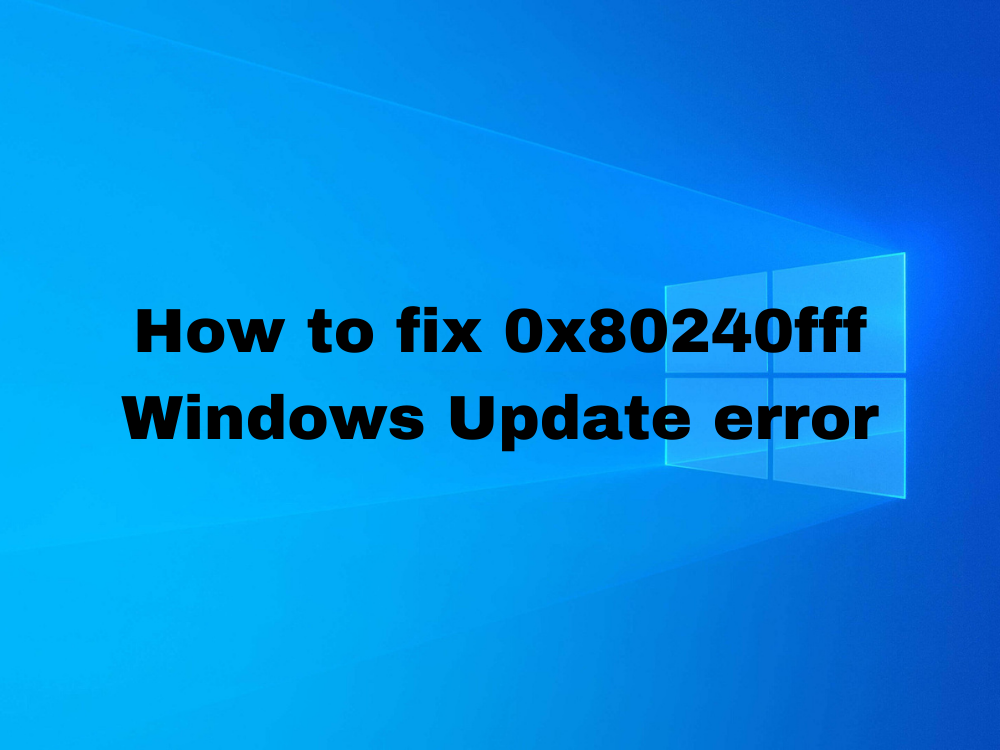
Bagaimana untuk membetulkan ralat 0x80240fff pada Windows 10
Sebelum anda mula menyelesaikan masalah, anda harus membuat titik pemulihan sistem . Ia akan menjadi penyelamat kemudian jika anda membuat sebarang kesilapan dan perlu membuat asal perubahan anda.
Jika anda ingin mengambil langkah lebih jauh, anda boleh menjalankan sandaran lengkap. Setelah anda bersedia, lihat penyelesaian berikut.
1. Jalankan but bersih
Jika kod ralat 0x80240fff disebabkan oleh pemacu, proses atau perkhidmatan yang rosak, anda boleh menjalankan but Windows 10 yang bersih . Ia akan memulakan sistem pengendalian anda hanya dengan komponen perisian yang diperlukan.
Bagaimana untuk membersihkan but Windows 10:
- Tekan kekunci Windows , taip konfigurasi sistem dan buka apl ini
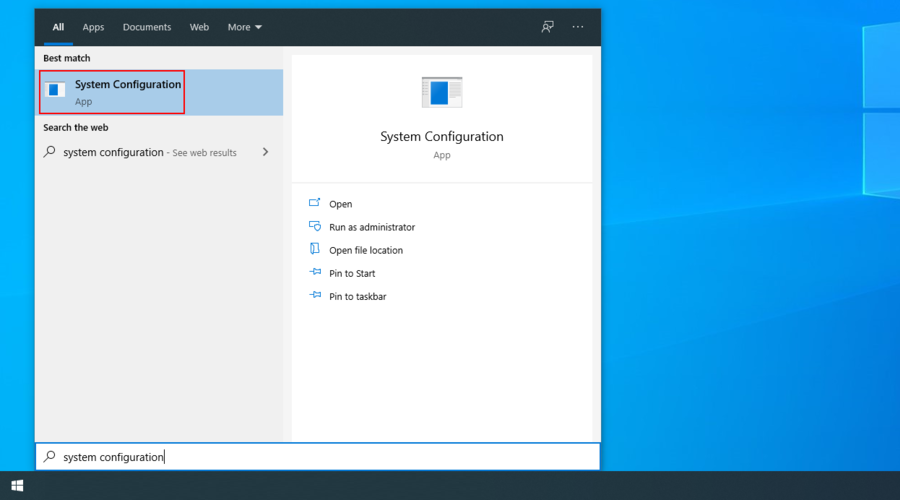
- Pilih tab Perkhidmatan , nyahtanda Sembunyikan semua perkhidmatan Microsoft , dan klik Lumpuhkan Semua
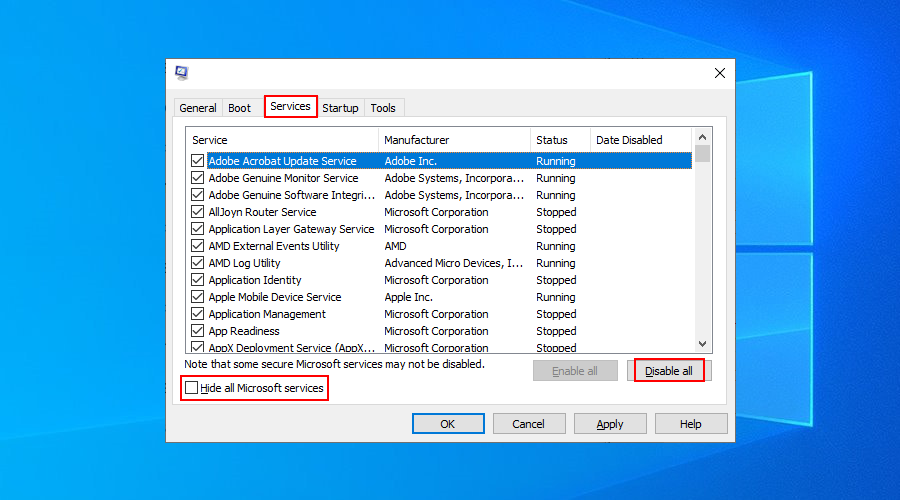
- Pergi ke tab Permulaan dan klik Buka Pengurus Tugas
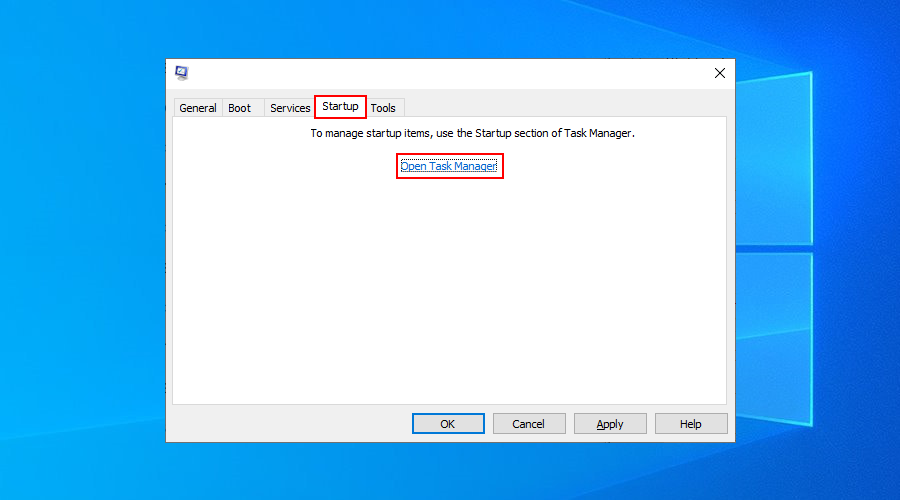
- Klik Status untuk mengisih semua perkhidmatan mengikut status ( Didayakan dahulu)
- Klik kanan proses pertama dan pilih Lumpuhkan
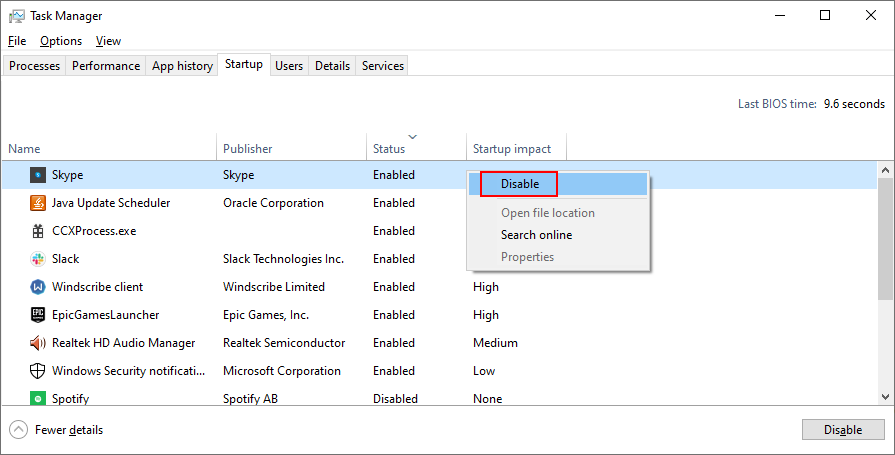
- Lakukan ini untuk semua proses dengan status Didayakan
- But semula PC anda
2. Dayakan Tangguh Kemas Kini
Windows 10 Pro, Windows 10 Enterprise, Windows 10 Education dan Windows 10 S mempunyai ciri khas untuk menangguhkan kemas kini sistem. Ramai pengguna mendakwa mereka membaiki ralat 0x80240fff dengan menghidupkan pilihan ini.
Kecuali untuk kemas kini keselamatan, tetapan yang didayakan ini akan menangguhkan kemas kini yang belum selesai dengan mengambil kira tempoh masa tertunda yang anda tentukan.
Cara untuk mendayakan Tangguh Kemas Kini:
- Akses tetapan sistem
- Pergi ke Pilihan Lanjutan
- Dayakan Tangguhkan kemas kini
Pada edisi Windows lain, anda boleh menjeda kemas kini:
- Klik kanan pada Mula butang dan pergi ke Tetapan kawasan
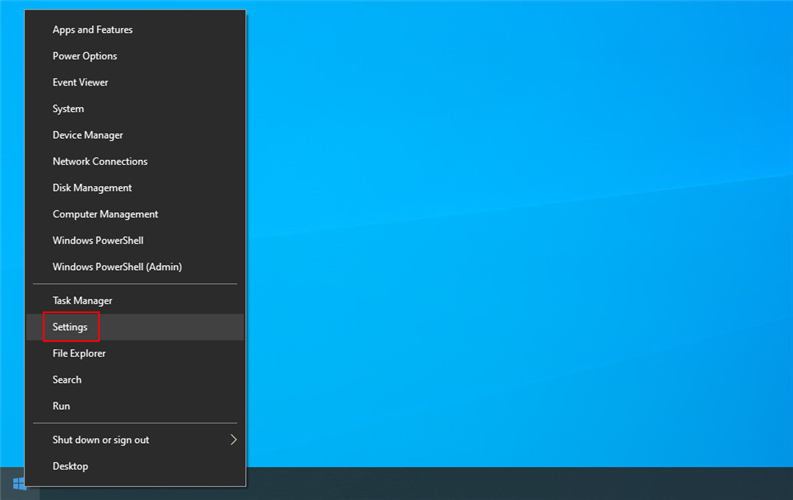
- Pergi ke Kemas Kini & Keselamatan
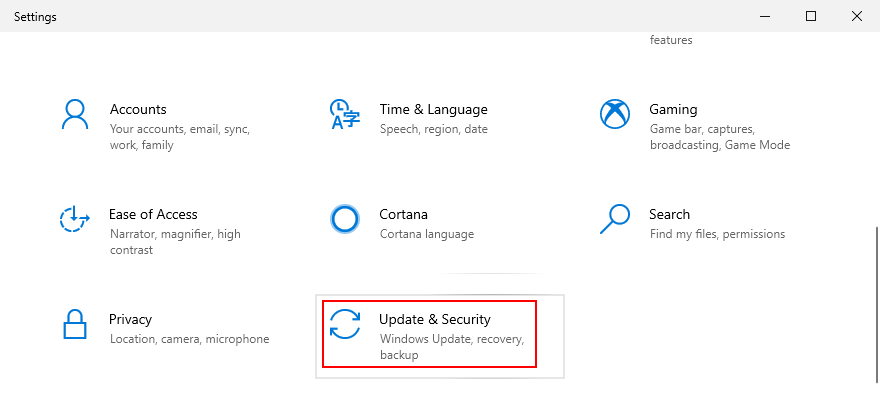
- Klik Pilihan lanjutan
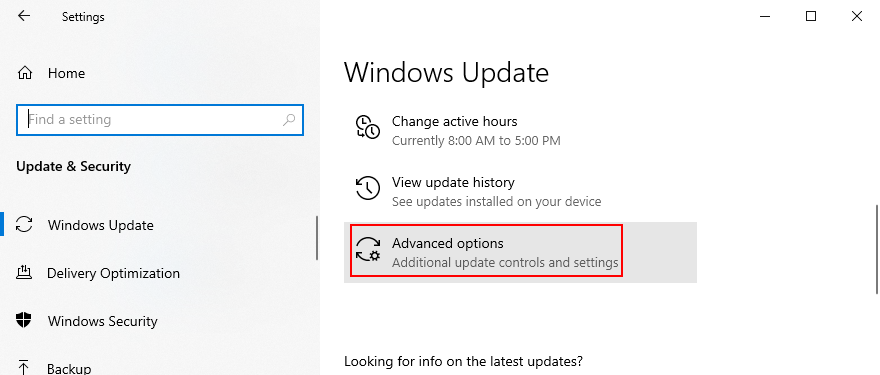
- Pada Jeda kemas kini , klik Pilih tarikh dan tentukan tarikh baharu (sehingga 35 hari)
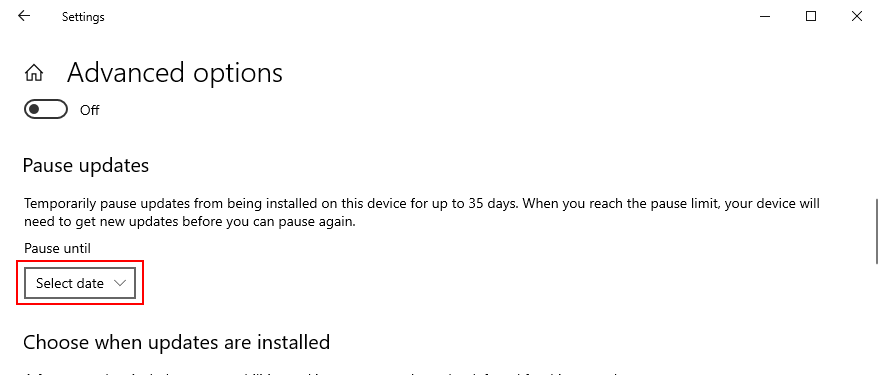
- Tatal ke bawah untuk Pilih apabila kemas kini dipasang
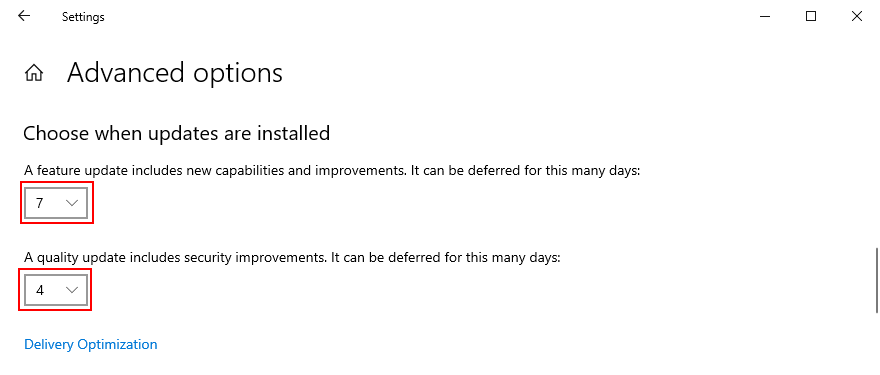
- Tetapkan bilangan hari untuk menangguhkan kemas kini ciri dan kualiti (secara berasingan)
3. Gunakan Alat Penciptaan Media
Salah satu cara paling selamat untuk menaik taraf kepada versi Windows 10 terbaharu tanpa menemui kod ralat seperti ralat 0x80240fff adalah dengan menggunakan Alat Penciptaan Media.
- Muat turun Alat Penciptaan Media dari laman web rasmi
- Jalankan aplikasi
- Pilih Naik taraf PC ini sekarang dan ikut arahan pada skrin
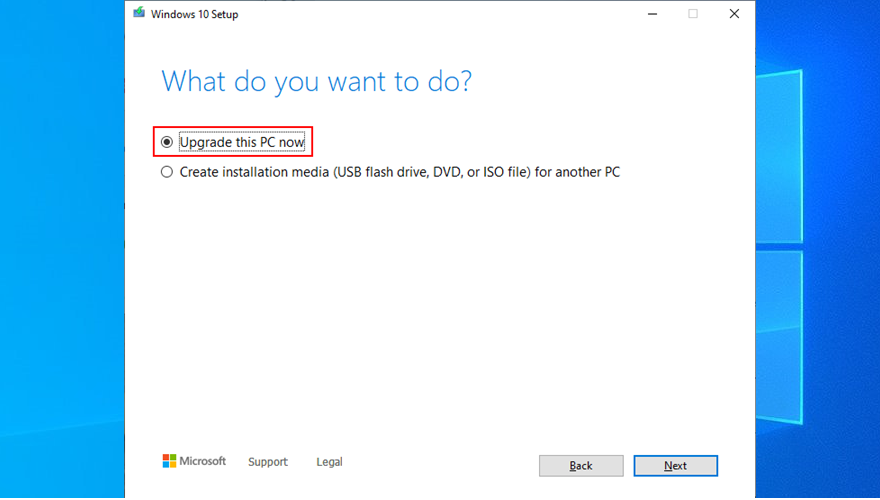
4. Gunakan penyelesai masalah Kemas Kini Windows
Masalah biasa dengan Kemas Kini Windows boleh diselesaikan menggunakan penyelesai masalah dalaman, jadi anda tidak perlu membuat sebarang perubahan atau berpaling kepada pakar untuk mendapatkan bantuan.
- Klik kanan butang Mula dan lawati Tetapan
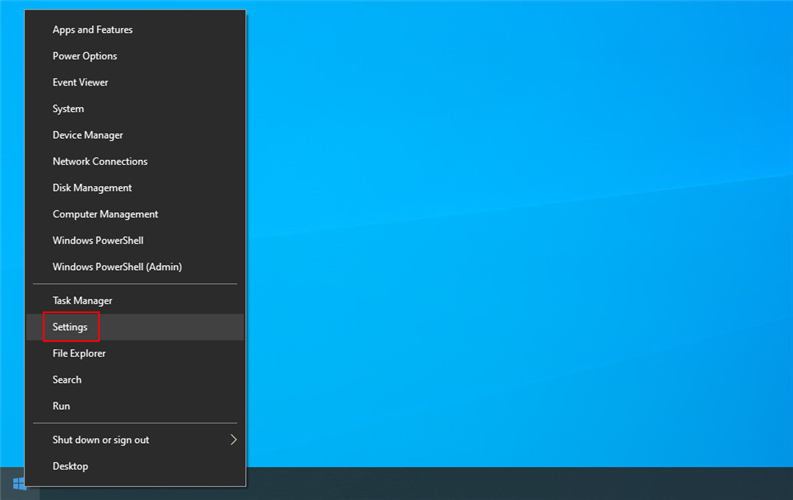
- Pilih Kemas Kini & Keselamatan
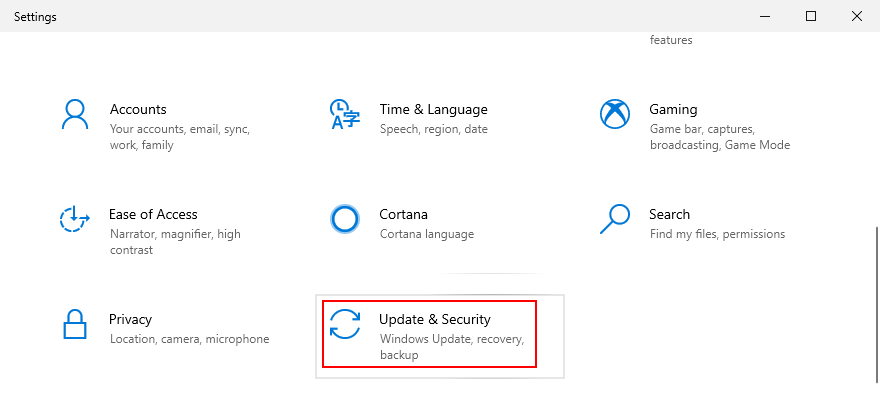
- Pergi ke Selesaikan Masalah
- Pilih Kemas Kini Windows dan klik Jalankan penyelesai masalah
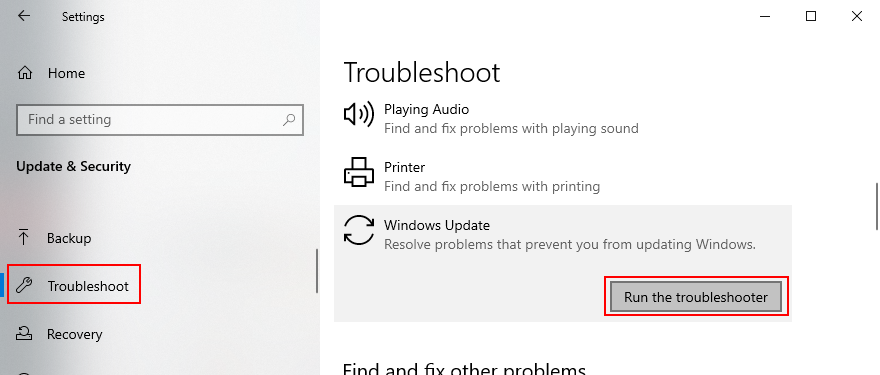
- Ikut arahan pada skrin
5. Mulakan semula Perkhidmatan Pemindahan Pintar Latar Belakang
Perkhidmatan Pemindahan Pintar Latar Belakang ialah perkhidmatan yang bergantung pada Kemas Kini Windows. Jika ia berhenti berjalan atau gagal berjalan dengan betul, ia boleh menjadi sebab mengapa anda mendapat ralat Kemas Kini Windows 0x80240fff.
- Tekan kekunci Win + R , taip services.msc , dan tekan Enter
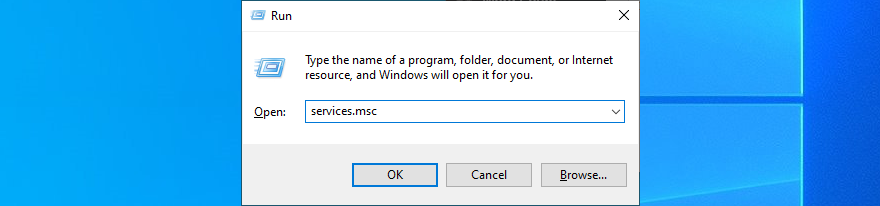
- Cari dan klik kanan Background Intelligent Transfer Service , kemudian pilih Properties
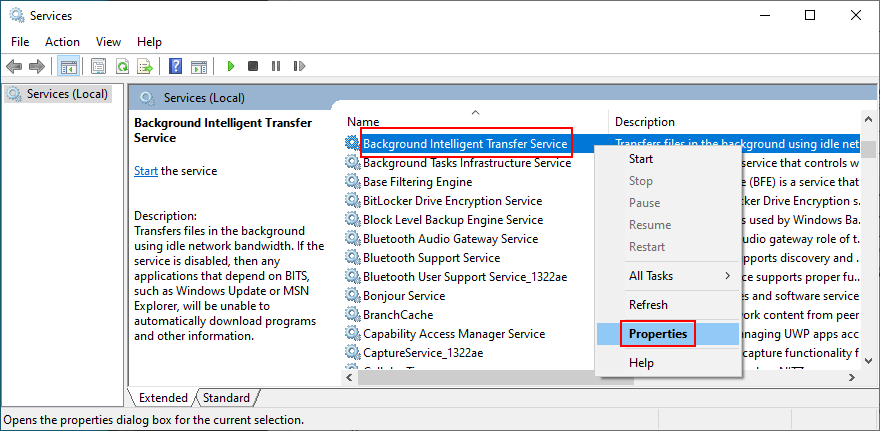
- Pergi ke tab Umum dan pilih Jenis Permulaan kepada Automatik (Permulaan Tertunda)
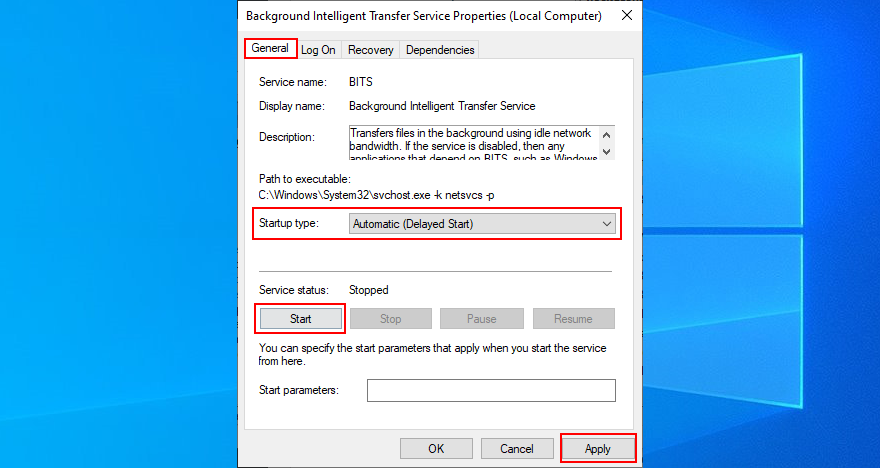
- Jika status Perkhidmatan menyatakan Berhenti , klik Mula
- Klik Guna untuk melakukan perubahan
6. Mulakan semula perkhidmatan Kemas Kini Windows
Jika perkhidmatan Kemas Kini Windows tidak bermula secara automatik, ini boleh mencetuskan ralat kemas kini Windows 10 0x80240fff pada komputer anda. Tetapi anda boleh memulakan semula secara manual dan menukar jenis permulaan.
- Tekan kekunci Win + R , taip services.msc , dan tekan Enter
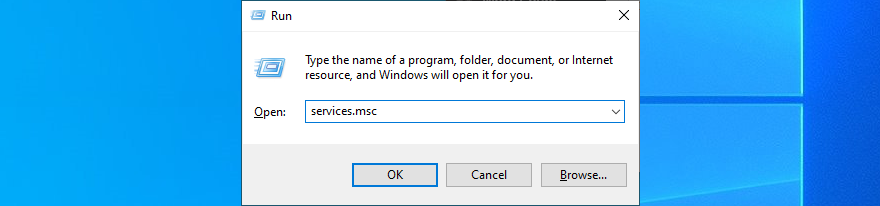
- Cari dan klik kanan Windows Update , kemudian pilih Properties
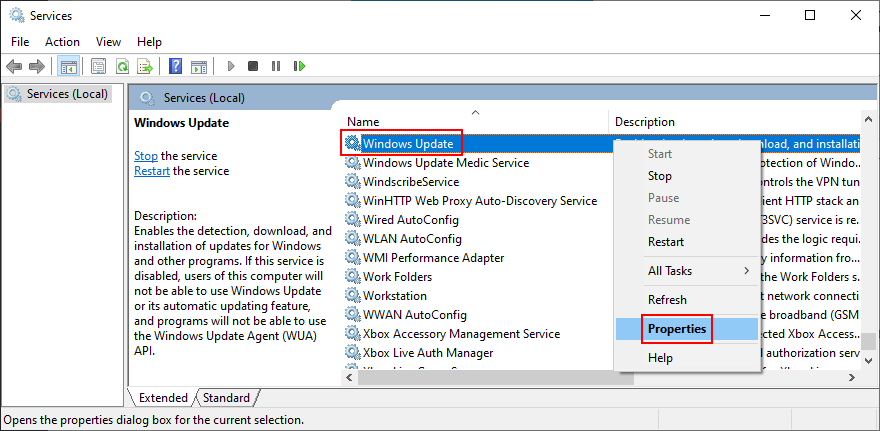
- Dalam tab Umum , tetapkan jenis Permulaan kepada Automatik (Permulaan Tertunda)
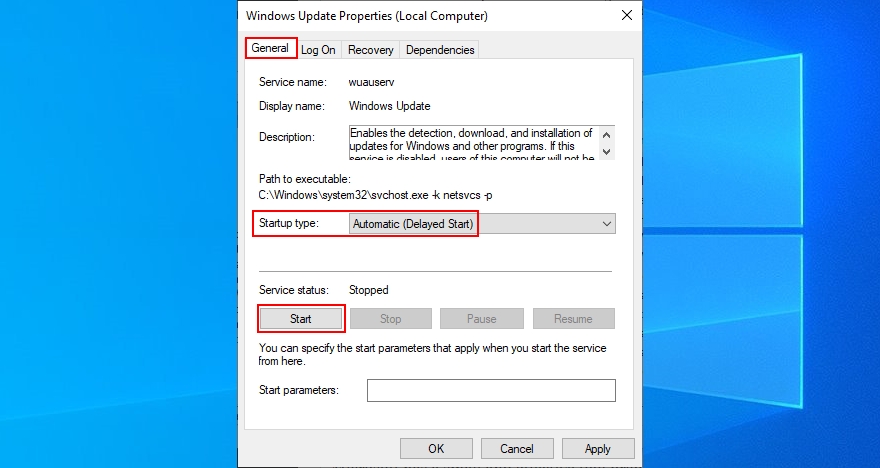
- Jika status Perkhidmatan Dihentikan , klik Mula
- Klik Guna
7. Jalankan Windows Update Diagnostic
Microsoft mempunyai alat kecil dan berkesan yang disediakan untuk membantu anda menyelesaikan masalah Kemas Kini Windows, malah yang menyebabkan kod ralat 0x80240fff.
- Pastikan anda log masuk sebagai pentadbir PC
- Muat turun Windows Update Diagnostic daripada Microsoft
- Jalankan apl
- Pilih Windows Update , klik Next , dan ikut arahan pada skrin
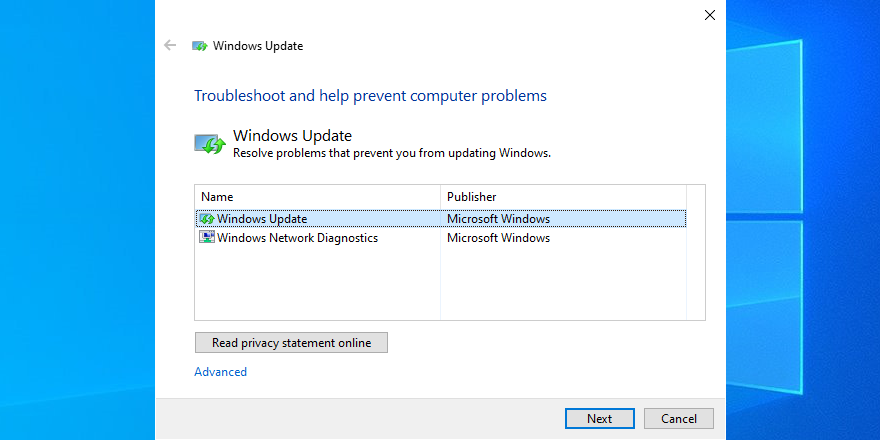
- Lancarkan utiliti sekali lagi, pilih Diagnostik Rangkaian Windows , dan ikuti langkah
- Mulakan semula komputer anda
8. Jalankan DISM
Jika stor komponen imej Windows mempunyai data yang rosak, ini boleh menyebabkan masalah serius pada komputer anda serta kod ralat 0x80240fff. Tetapi anda boleh membetulkannya dengan mudah dengan DISM (Servis dan Pengurusan Imej Penerapan). Ia adalah alat yang berkuasa dan sebahagian daripada pakej Windows.
- Tekan kekunci Win + R , taip cmd , dan tekan Ctrl + Shift + Enter untuk melancarkan Prompt Perintah dengan hak pentadbir
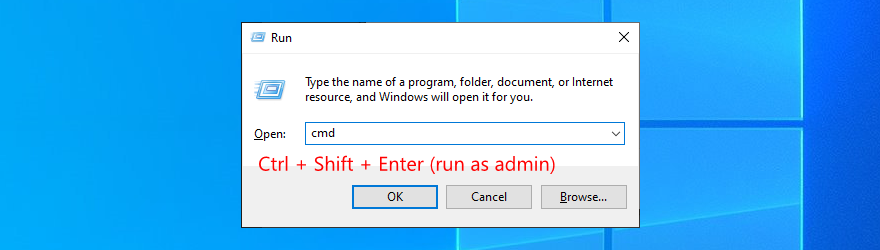
- Taip
DISM /online /cleanup-image /scanhealthdan tekan Enter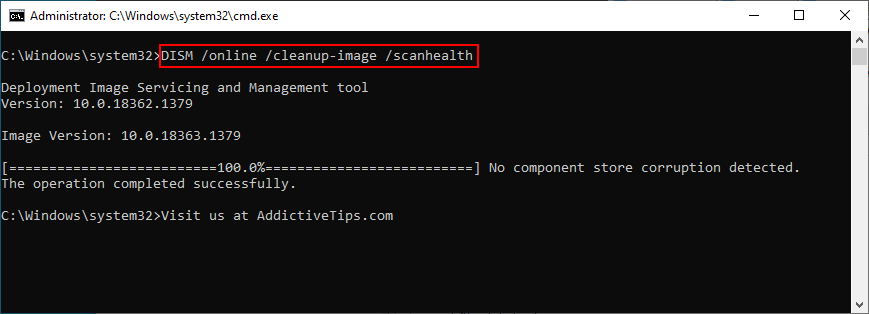
- Jika CMD menunjukkan sebarang ralat, taip
DISM /online /cleanup-image /restorehealthdan tekan Enter
- Mulakan semula komputer anda dan lancarkan Command Prompt dengan hak ketinggian
- Lari
sfc /scannow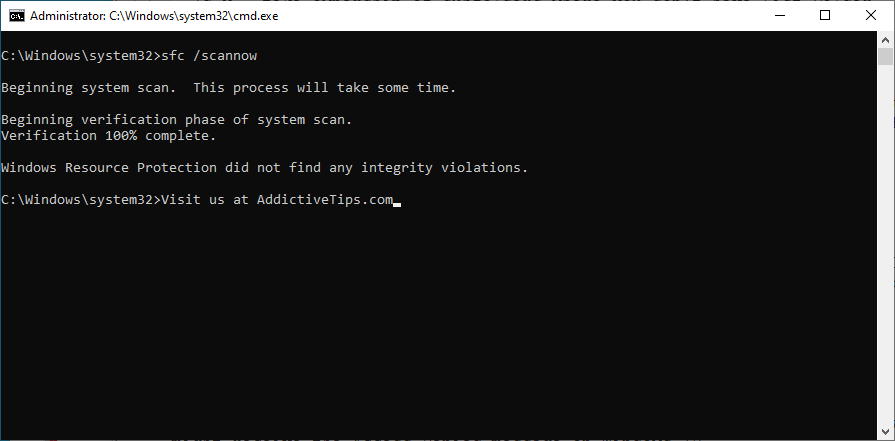
- Tunggu sehingga imbasan selesai
- But semula PC anda
9. Lumpuhkan sementara tembok api
Tembok api sistem boleh menyekat akses Internet ke Kemas Kini Windows atau proses kritikal lain yang bergantung padanya. Walau bagaimanapun, anda sepatutnya dapat membaiki ini dengan cepat dengan mematikan tembok api anda buat sementara waktu.
- Log masuk sebagai pentadbir komputer
- Tekan kekunci Win + R , taip panel kawalan dan tekan Enter
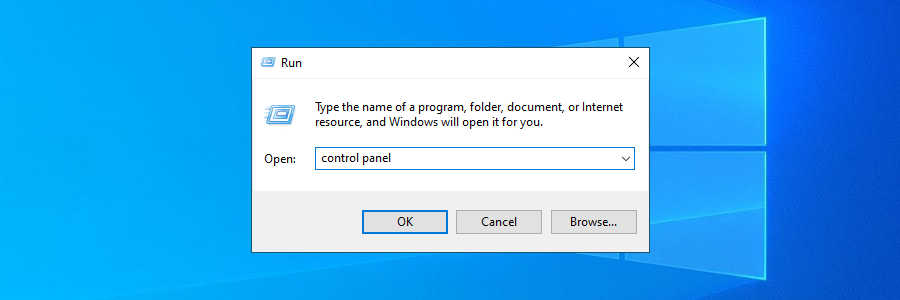
- Cari dan buka Windows Defender Firewall
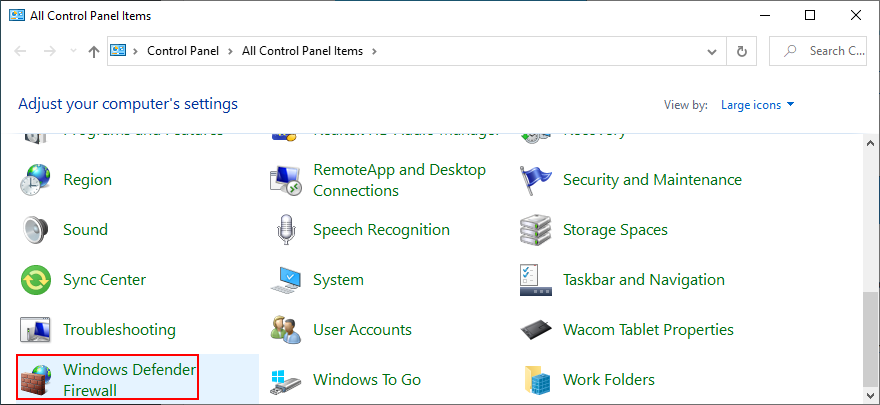
- Di sebelah kiri, klik Hidupkan atau matikan Windows Defender
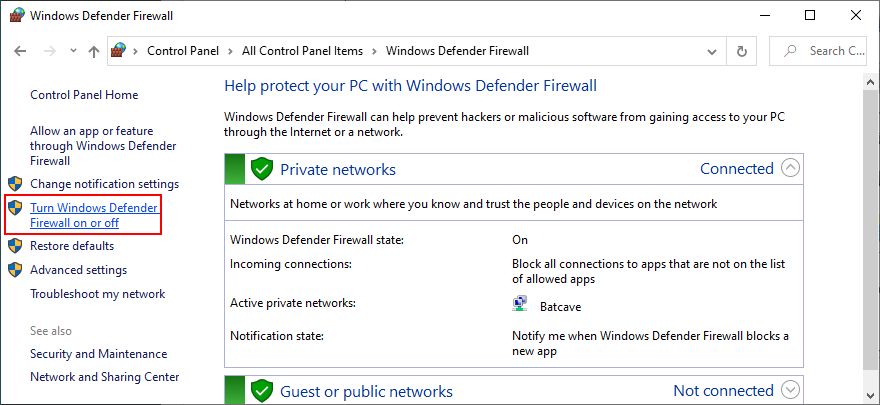
- Pilih Matikan Windows Defender Firewall (tidak disyorkan) pada tetapan rangkaian Peribadi dan Awam
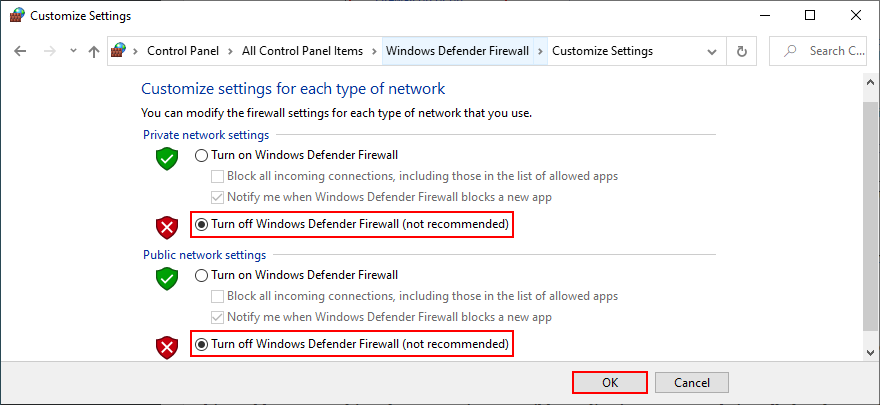
- Klik OK
Sebaik sahaja anda berjaya mengemas kini Windows, pastikan anda memulakan semula tembok api anda supaya anda tidak meninggalkan komputer anda tanpa pertahanan.
10. Putar semula Windows 10
Mengembalikan Windows 10 ke titik pemulihan sebelumnya ialah cara yang baik untuk membetulkan kod ralat 0x80240fff jika Kemas Kini Windows dipecahkan oleh perubahan ketara pada peringkat perisian.
Ini boleh bermakna apa-apa, daripada aplikasi tidak serasi yang anda pasang baru-baru ini kepada data atau perkhidmatan pendaftaran yang rosak yang berhenti berfungsi dengan betul.
Walau bagaimanapun, perlu diingat bahawa, jika anda memulihkan Windows ke pusat pemeriksaan sebelumnya, anda akan kehilangan aplikasi dan permainan semasa yang dipasang pada pemacu yang sama dengan OS.
Cara menggunakan Pemulihan Sistem
- Log masuk sebagai pentadbir komputer
- Tekan kekunci Win + R , taip panel kawalan dan tekan Enter
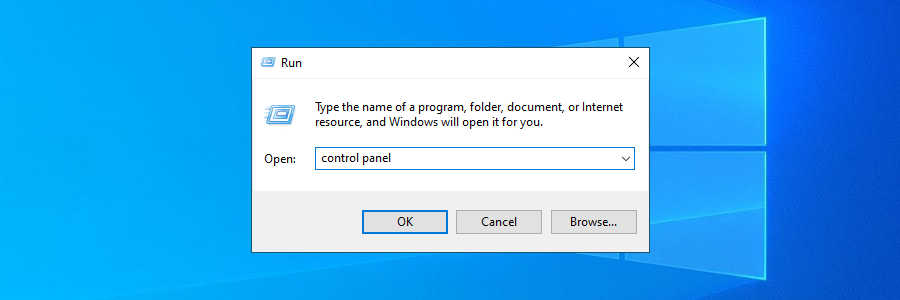
- Klik Pemulihan
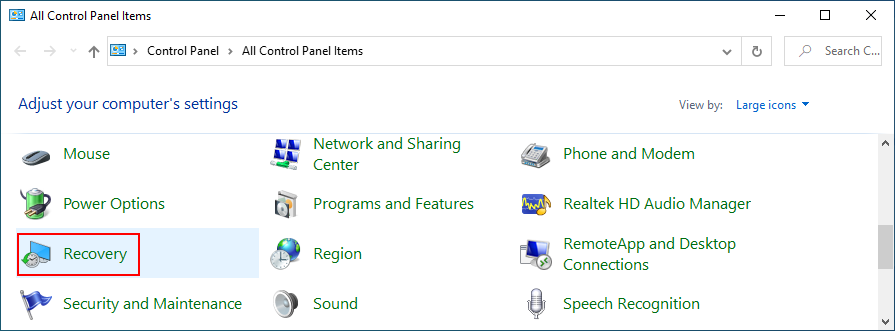
- Klik Buka Pemulihan Sistem
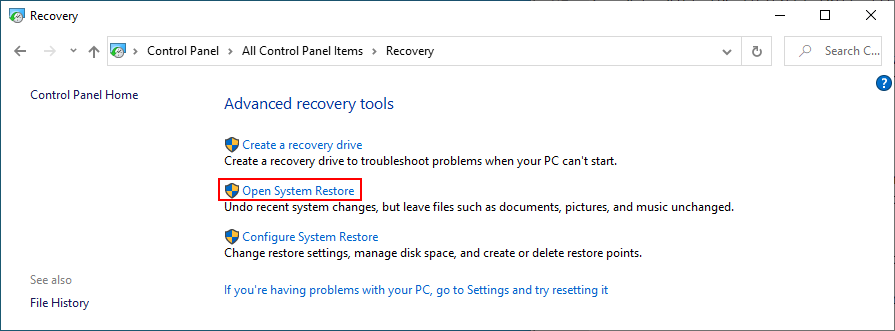
- Pilih titik pemulihan, klik Seterusnya , dan teruskan dengan arahan pada skrin
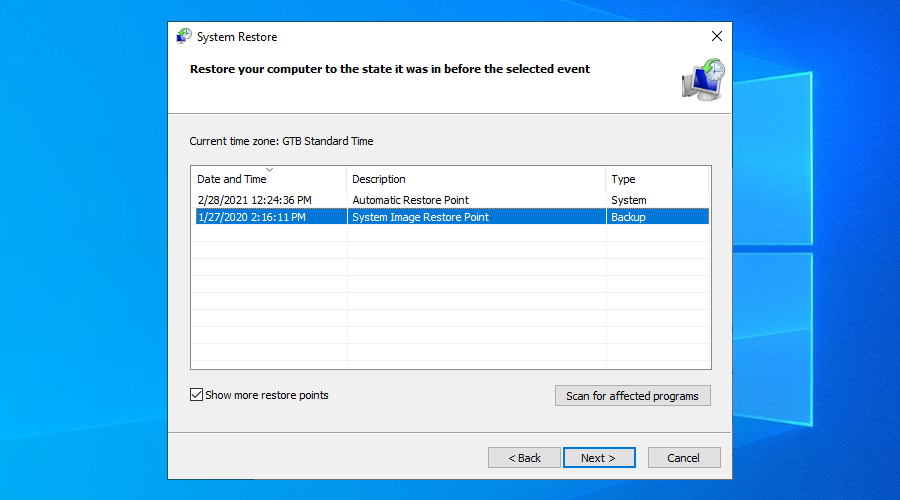
- Mulakan semula komputer anda
0x80240fff Kesimpulan
Untuk meringkaskan, 0x80240fff ialah kod ralat menjengkelkan yang mungkin anda terima semasa cuba menaik taraf kepada versi Windows terkini. Walau bagaimanapun, anda sepatutnya boleh membetulkannya tanpa melakukan tetapan semula kilang .
Sebagai contoh, anda boleh membersihkan but Windows 10, menggantung kemas kini bukan keselamatan, menggunakan Alat Penciptaan Media dan menjalankan penyelesai masalah Kemas Kini Windows dalaman.
Ia juga merupakan idea yang baik untuk memulakan semula perkhidmatan Kemas Kini Windows dan Perkhidmatan Pemindahan Pintar Latar Belakang, menjalankan diagnostik dan menggunakan DISM untuk menyemak stor komponen untuk mengesan ralat.
Akhir sekali, anda harus mematikan tembok api sistem buat sementara waktu dan melancarkan semula Windows 10 ke titik pemulihan sebelumnya.
Adakah penyelesaian ini menyelesaikan kod ralat 0x80240fff pada Windows 10 anda? Beritahu kami di ruang komen di bawah.